ĐỪNG BỎ LỠ 1 số laptop đang bán chạy tại TGDĐ:
Bạn có ổ USB chứa nhiều dữ liệu nhưng khi cắm vào laptop, một thông báo xuất hiện USB bị chuyển sang định dạng RAW? Thiết bị của bạn chứa nhiều dữ liệu quan trọng mà bạn không biết làm sao để sửa lỗi. Bạn đừng lo! Trong bài viết sau đây, TGDĐ sẽ cung cấp cho bạn cách khắc phục tình trạng USB bị chuyển sang định dạng RAW đơn giản và nhanh chóng, hãy cùng xem nhé!
1. Nguyên nhân USB bị chuyển sang định dạng RAW
UBS bị chuyển sang định dạng RAW là tình trạng các dữ liệu như ảnh, email,.. trên máy tính của bạn không thể truy cập và mở được nữa. Một số nguyên nhân dẫn đến tình trạng này như sau:
- Ổ USB bị ảnh hưởng do nhiễm virus.
- Tình trạng điện bị mất một cách thường xuyên làm cho nguồn điện bị ngắt đột ngột và liên tục trong lúc dùng Laptop.
- Cắm và rút USB đột ngột khi đang sử dụng dẫn đến đến hỏng hệ thống tập tin.
- Hệ thống tập tin USB không được hệ điều hành máy tính của bạn nhận ra.

Có nhiều nguyên nhân khiến USB bị chuyển sang định dạng RAW
2. Cách kiểm tra USB có bị chuyển sang định dạng RAW hay không?
Để khôi phục lại tình trạng USB có bị chuyển sang định dạng RAW, bạn cần chắc chắn máy tính của bạn có đang gặp trường hợp này hay không. Các bước kiểm tra như sau:
- Bước 1: Nhấn vào biểu tượng This PC.
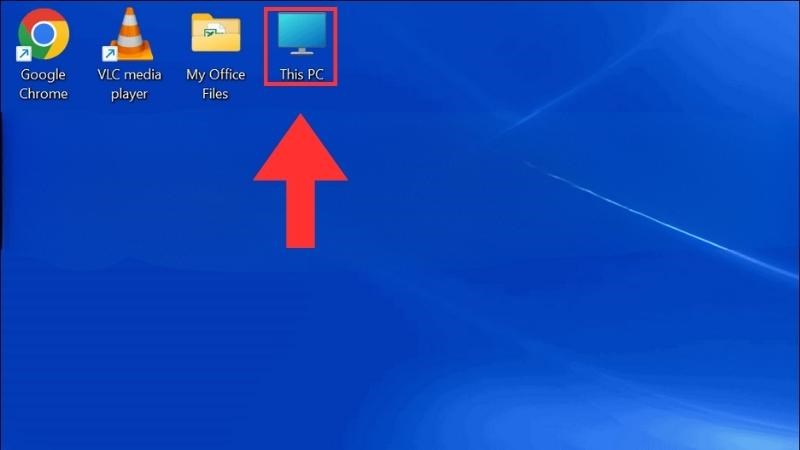
Mở cửa sổ This PC
- Bước 2: Trong cửa sổ This PC, nhấn chuột phải vào USB Drive > Chọn Properties.
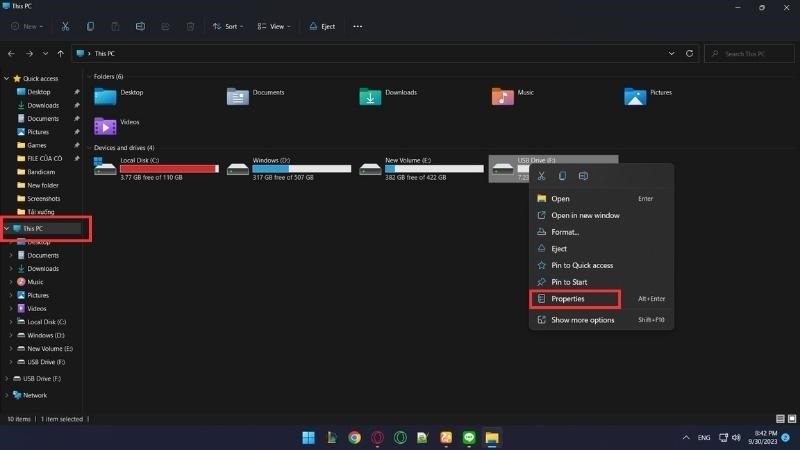
Click chuột phải vào USB Drive để mở cửa sổ tùy chọn và nhấn vào Properties
- Bước 3: Kiểm tra trạng thái của File System (Hệ thống tập tin). Nếu xuất hiện chữ RAW chứng tỏ thiết bị của bạn đang gặp tình trạng USB bị chuyển sang định dạng RAW
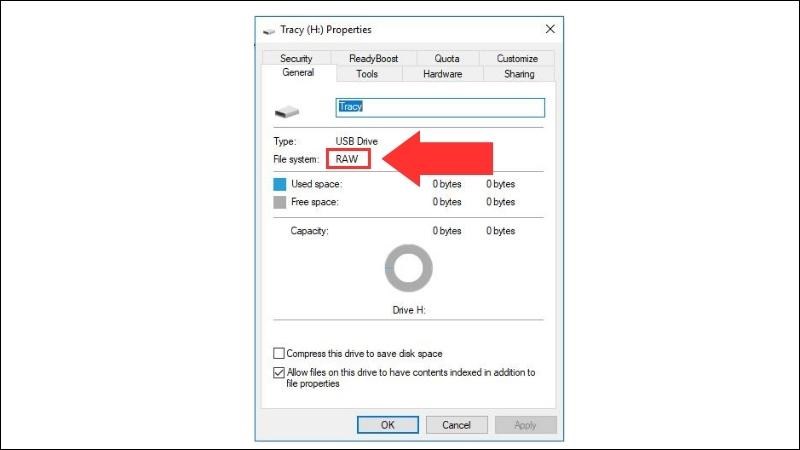
Nếu File System (Hệ thống tập tin) ở trạng thái RAW chứng tỏ USB của bạn đang bị chuyển sang định dạng RAW
3. Các cách khôi phục USB bị chuyển sang định dạng RAW
Có nhiều cách khắc phục lỗi USB bị chuyển sang định dạng RAW, điển hình là cách dùng phần mềm Wondershare Data Recover được nhiều người ưu tiên sử dụng do độ chính xác cao. Trước khi đi vào các bước thực hiện, bạn cần tải phần mềm Wondershare Data Recovery.
Hướng dẫn tải và cài đặt Wondershare Data Recovery
- Bước 1: Tùy vào loại thiết bị của bạn, hãy nhấn vào một trong hai link sau để đi đến giao diện tải phần mềm:
- Nhấn TẠI ĐÂY nếu thiết bị của bạn thuộc hệ điều hành Windows.
- Nhấn TẠI ĐÂY nếu thiết bị của bạn thuộc hệ điều hành Mac OS X.
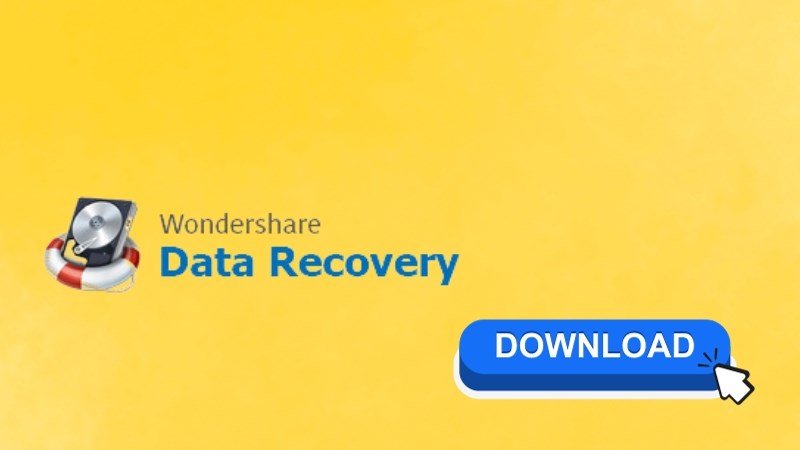
Nhấn vào link để di chuyển đến giao diện tải phần mềm
- Bước 2: Nhấn vào Download > Chọn Link File để tải phần mềm.
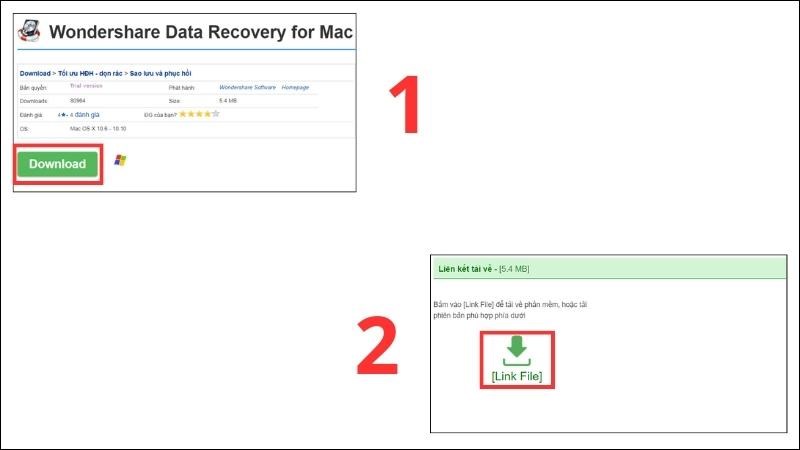
Nhấn Download > Link File để tải Wondershare Data Recovery
- Bước 3: Nhấn chọn vào ô vuông nhỏ trước dòng chữ I've read and accepted the Privacy Policy & License Agreement, sau đó nhấn Install để cài đặt phần mềm.
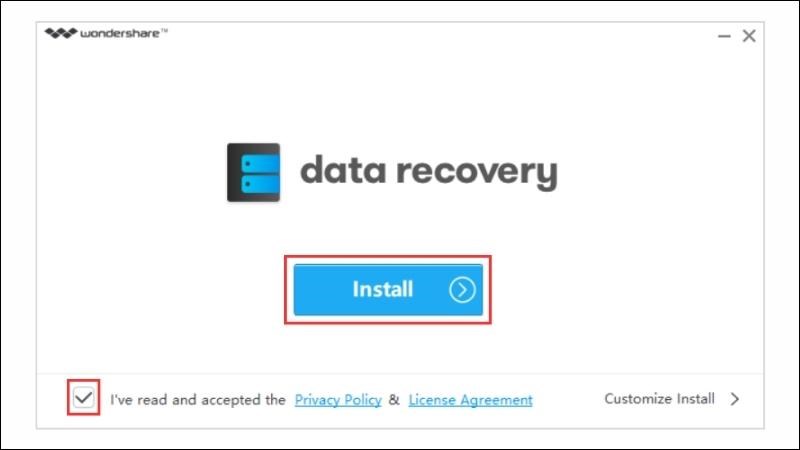
Cài đặt phần mềm Wondershare Data Recovery bằng cách nhấn chọn Install
Các bước thực hiện
Sau khi đã tải và cài đặt phần mềm Wondershare Data Recovery hoàn tất, sau đây là các bước khôi phục USB bị chuyển sang định dạng RAW.
- Bước 1: Sau khi đã cài đặt hoàn tất, bạn hãy nhấn Start Now để mở phần mềm Wondershare Data Recovery.
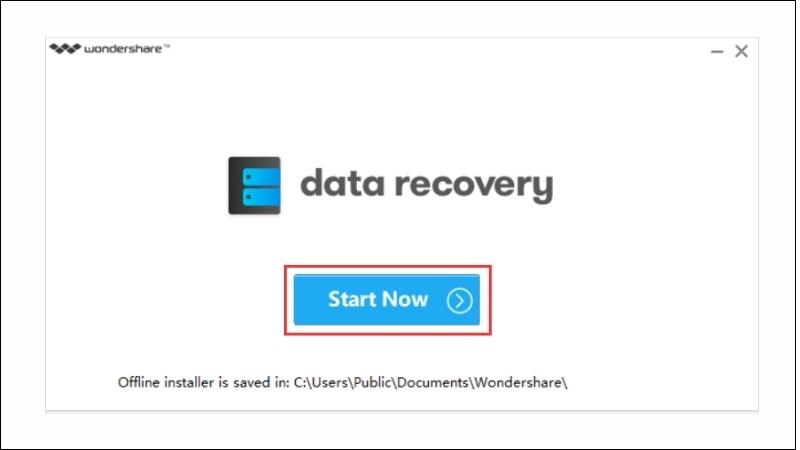
Khởi động phần mềm bằng cách nhấn Start Now
- Bước 2: Nhấn vào các ô vuông nhỏ để chọn loại tệp mà bạn muốn khôi phục. Sau đó, hãy nhấn Next để bắt đầu khôi phục. Nếu trên cửa sổ không có loại tệp bạn cần khôi phục thì hãy nhấn Others để cho nhiều loại tệp hơn.
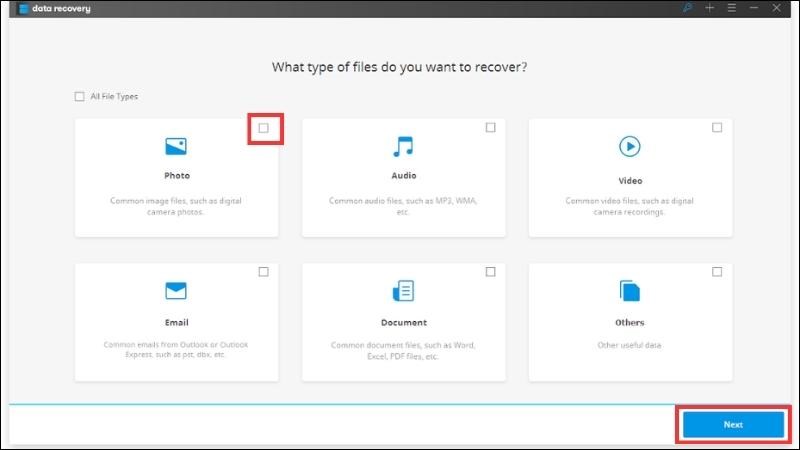
Nhấn chọn các loại file (Tệp) mà bạn muốn khôi phục
- Bước 3: Bạn có thể khôi phục cả một ổ dữ liệu bằng cách nhấn chọn các nơi đã lưu các dữ liệu mà bạn đã bị lỗi hoặc mất đi. Sau đó hãy nhấn Next và chờ vài phút hệ thống tìm kiếm dữ liệu đã mất.
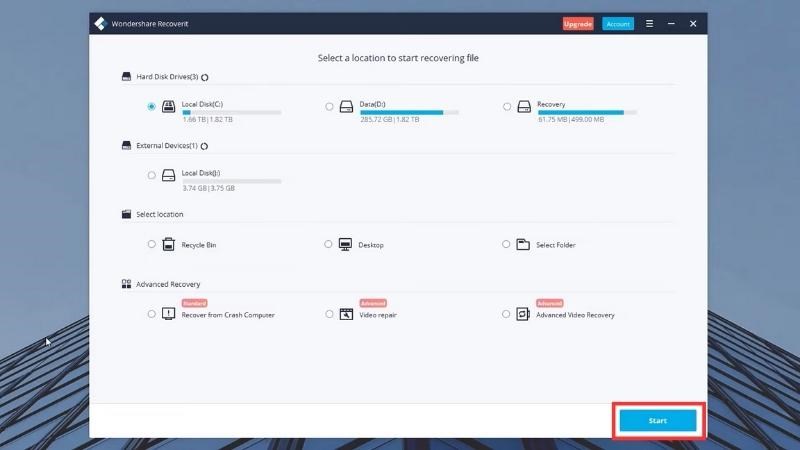
Chọn ổ dữ liệu mà bạn muốn khôi phục
- Bước 4: Lúc này, bạn hãy nhấn vào ô vuông trước các dữ liệu mà bạn muốn khôi phục. Sau đó, hãy nhấn Recover.
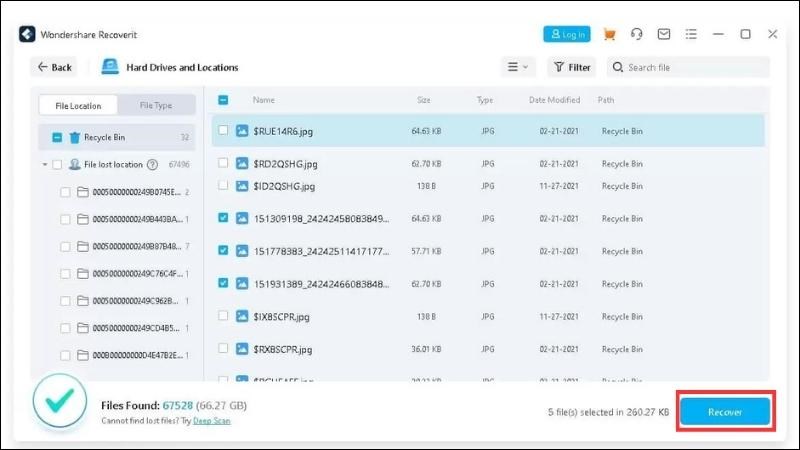
Chọn các ổ dữ liệu hoặc các loại tệp bạn muốn khôi phục và nhấn Recover
- Bước 5: Nhấn tiếp tục Recover một lần nữa.
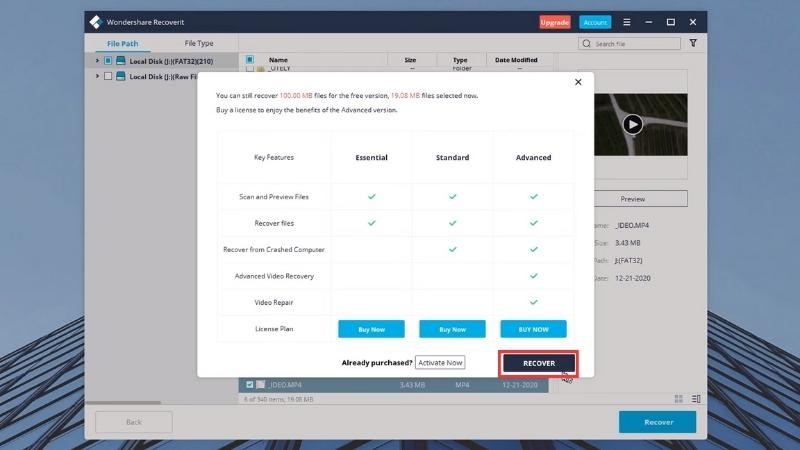
Nhấn Recover lần nữa
- Bước 6: Cuối cùng, hãy chọn nơi lưu trữ các dữ liệu sẽ được khôi phục và chọn Recover để kết thúc quá trình khôi phục USB bị chuyển sang định dạng RAW.
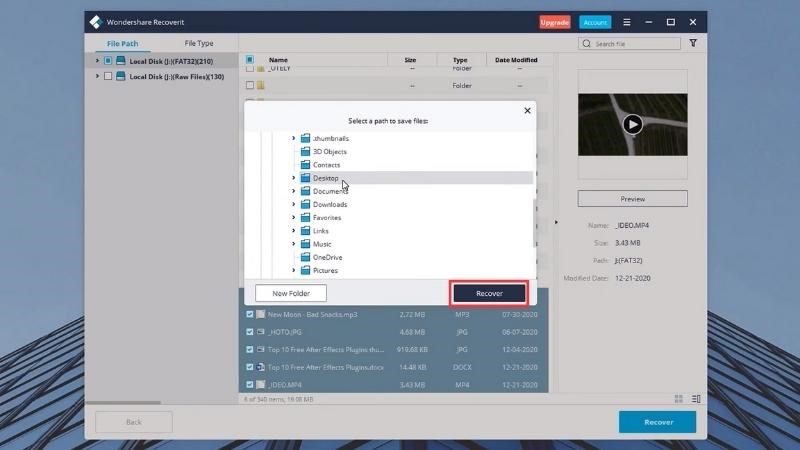
Chọn nơi lưu trữ và hoàn thành quá trình khắc phục lỗi bằng cách nhấn Recover
Thế là đã sửa lỗi thành công tình trạng USB bị chuyển sang định dạng RAW và hoàn thành các bước khôi phục dữ liệu đã mất.
SĂN NGAY MÃ GIẢM SỐC TGDĐ TẠI ĐÂY
ĐỪNG BỎ LỠ 1 số laptop nổi bật tại TGDĐ:
Xem thêm:
- 4 cách sửa lỗi USB đòi Format khi cắm vào máy tính đơn giản, hiệu quả
- Cổng USB là gì? Dùng để làm gì? Các loại cổng USB phổ biến hiện nay
- USB WiFi là gì? Có đặc điểm gì nổi bật? Cách sử dụng USB WiFi hiệu quả
Vừa rồi là bài viết về cách sửa lỗi USB bị chuyển sang định dạng RAW đơn giản, hiệu quả. Hy vọng bài viết hữu ích với bạn, cảm ơn bạn đã theo dõi, hẹn gặp lại trong những bài viết khác!
 Điện thoại
Điện thoại
 Laptop
Laptop
 Phụ kiện
Phụ kiện di động
Phụ kiện
Phụ kiện di động![thumb menu]()
![thumb menu]()
![thumb menu]()
![thumb menu]()
![thumb menu]()
![thumb menu]()
![thumb menu]()
![thumb menu]()
![thumb menu]()
![thumb menu]()
![thumb menu]()
![thumb menu]()
![thumb menu]()
![thumb menu]()
![thumb menu]()
![thumb menu]()
![thumb menu]()
 Smartwatch
Smartwatch
 Đồng hồ
Đồng hồ
 Tablet
Tablet
 Máy cũ, Thu cũ
Máy cũ, Thu cũ
Máy cũ, Thu cũ
Máy cũ, Thu cũ![thumb menu]()
![thumb menu]()
 Màn hình, Máy in
Màn hình, Máy in
 Sim, Thẻ cào
Sim, Thẻ cào
 Dịch vụ tiện ích
Thanh toán hóa đơn
Dịch vụ tiện ích
Thanh toán hóa đơn![thumb menu]()
![thumb menu]()
![thumb menu]()
![thumb menu]()
![thumb menu]()
![thumb menu]()
![thumb menu]()
![thumb menu]()
![thumb menu]()
![thumb menu]()
![thumb menu]()
![thumb menu]()
![thumb menu]()
![thumb menu]()
![thumb menu]()
![thumb menu]()
![thumb menu]()





































































